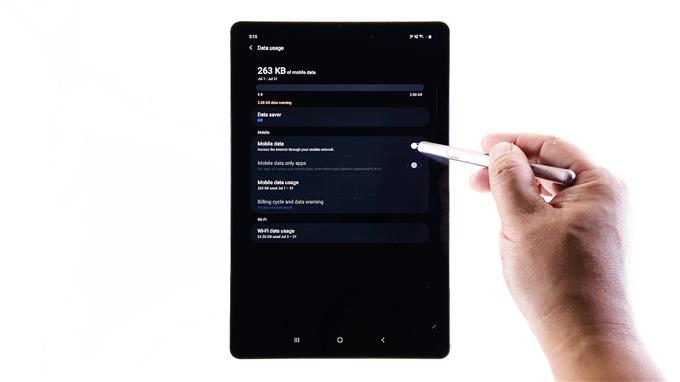W tym poście pokażę, co zrobić, jeśli Twój Galaxy Tab S6 nie może już wysyłać MMS-ów po aktualizacji Androida 10. Koniecznie poświęć trochę czasu na rozwiązanie problemu z urządzeniem, które nie może już wysyłać wiadomości obrazkowych, ponieważ może to oznaczać poważny problem z oprogramowaniem układowym.
Galaxy Tab S6 otrzymał już aktualizację Androida 10, ale wygląda na to, że niektórzy użytkownicy napotkali problemy z SMS-ami. Niektórzy zgłosili, że nie mogą już wysyłać MMS-ów ze swoich tabletów. Jeśli jesteś jednym z nich, oto co musisz zrobić:
Pierwsze rozwiązanie: upewnij się, że dane mobilne są włączone

Jeśli chodzi o wysyłanie i odbieranie wiadomości MMS, Twoje urządzenie musi mieć połączenie przez komórkową transmisję danych. To powinna być pierwsza rzecz, którą musisz sprawdzić.
- Przesuń palcem w dół od góry ekranu, a następnie dotknij ikony Ustawienia.
- Kliknij Połączenia.
- Stuknij Użycie danych i upewnij się, że dane mobilne są włączone.
- Jeśli jest już włączona, pozostaw ją bez zmian, a następnie spróbuj sprawdzić, czy możesz teraz wysłać MMS-a.
Jeśli po tym tablet nadal nie może wysyłać wiadomości MMS, przejdź do następnego rozwiązania.
Drugie rozwiązanie: wymuś ponowne uruchomienie tabletu

Jeśli ten problem wystąpił bez wyraźnego powodu lub jeśli urządzenie było w stanie wysłać MMS przed wystąpieniem tego problemu, może to być spowodowane drobnym problemem. W większości przypadków drobne problemy można rozwiązać, wykonując wymuszony restart. Oto jak:
- Naciśnij i przytrzymaj przycisk zmniejszania głośności i klawisz zasilania przez 10 sekund.
- Spowoduje to wyłączenie urządzenia i ponowne włączenie.
- Gdy pojawi się logo, zwolnij oba klawisze i poczekaj, aż ponowne uruchomienie się zakończy.
Po pomyślnym ponownym uruchomieniu tabletu spróbuj sprawdzić, czy problem został rozwiązany.
Trzecie rozwiązanie: zresetuj usługi sieciowe

Są chwile, kiedy usługi sieciowe zawodzą i jeśli tak się stanie, mogą wystąpić takie problemy. Więc następną rzeczą, którą musisz zrobić, jest wykluczenie takiej możliwości poprzez zresetowanie ustawień sieciowych w tablecie. Oto jak to robisz:
- Przesuń palcem w dół od góry ekranu, a następnie dotknij ikony Ustawienia.
- Znajdź i stuknij Zarządzanie ogólne.
- Kliknij Resetuj.
- Stuknij Resetuj ustawienia sieciowe.
- Stuknij przycisk Resetuj ustawienia.
- Jeśli pojawi się monit, wprowadź kod PIN, hasło lub wzór.
- Stuknij Resetuj, aby kontynuować resetowanie ustawień sieciowych.
Po wykonaniu tej procedury spróbuj wysłać MMS na swój numer.
Czwarte rozwiązanie: przywróć ustawienia fabryczne tabletu

Po wykonaniu trzech pierwszych rozwiązań spróbuj sprawdzić, czy nie jest to związane z kontem. W razie potrzeby możesz zadzwonić do swojego dostawcy. Po wykonaniu tej czynności, a Twój tablet nadal nie może wysyłać MMS-ów, nie masz innego wyjścia, jak tylko go zresetować. Przed wykonaniem tej czynności wykonaj kopię zapasową plików.
- Przesuń palcem w dół od góry ekranu, a następnie dotknij ikony Ustawienia.
- Znajdź i stuknij Zarządzanie ogólne.
- Kliknij Resetuj.
- Kliknij Przywróć dane fabryczne.
- Przewiń w dół do dołu ekranu i dotknij Resetuj.
- Jeśli pojawi się monit, wprowadź kod PIN, hasło lub wzór.
- Na koniec dotknij Usuń wszystko.
Po zresetowaniu skonfiguruj tablet jako nowe urządzenie. Taka procedura powinna rozwiązać taki problem.
Mam nadzieję, że mogliśmy pomóc.
Wesprzyj nas, subskrybując nasz kanał YouTube.
RÓWNIEŻ PRZECZYTAJ:
- Jak włączyć połączenia i SMS-y na innych urządzeniach w telefonie Samsung Galaxy S20
- Jak włączyć mobilny punkt dostępu na karcie Samsung Galaxy Tab S6
- Jak aktywować funkcję Samsung Galaxy Tab S6 Nie przeszkadzać bez wyjątków